Att använda tredjepartsalternativ är det bästa alternativet
- Windows Media Player levereras inte med ett alternativ för videorotering.
- Vi rekommenderar att du använder specialverktyg och importerar den färdiga videon till mediaspelaren.
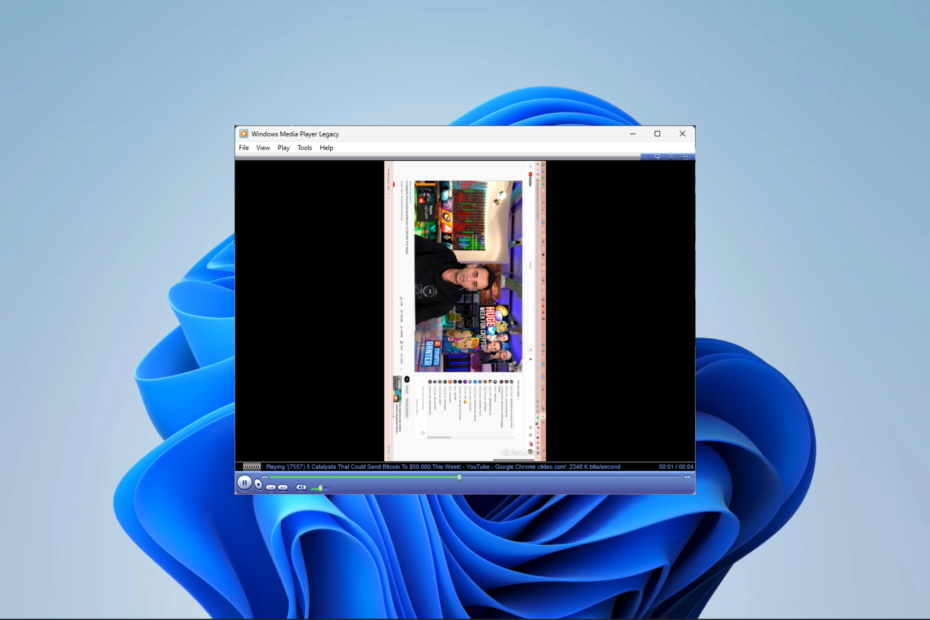
XINSTALLERA GENOM ATT KLICKA PÅ LADDA FILEN
- Ladda ner Restoro PC Repair Tool som kommer med patenterad teknologi (patent tillgängligt här).
- Klick Starta skanning för att hitta Windows-problem som kan orsaka PC-problem.
- Klick Reparera allt för att åtgärda problem som påverkar din dators säkerhet och prestanda.
- Restoro har laddats ner av 0 läsare denna månad.
Många applikationer fungerar för videouppspelning på Windows 11. Däremot kanske du vill prestera extra videomanipulation
. Till exempel har några läsare undrat om det finns ett videorotationsalternativ i Windows Media Player.Vi har tittat på det, och den här guiden visar dig alla de bästa sätten att uppnå det på spelaren.
Innan du utforskar ämnet är det viktigt att svara på frågan: kan du rotera videor i Windows Media Player? Tja, även om verktyget är robust och kraftfullt är svaret nej.
Mediaspelaren har inga inbyggda sätt att utföra denna funktion. Det kan dock finnas några lösningar, och vi kommer att studera dem i den här artikeln. De flesta kommer att bry sig om att använda verktyg från tredje part och importera videon till mediaspelaren.
1. Använd Windows Movie Maker
- Besök butiken för att ladda ner och installera Movie Maker.
- Klicka på Rotera video ikon.
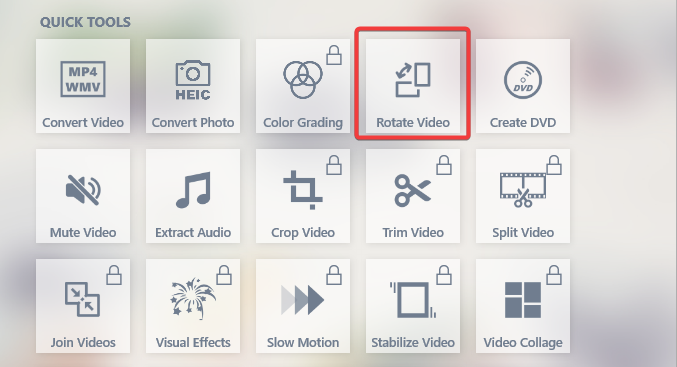
- Välj videon du behöver rotera.

- Klicka på Vrid höger eller Rotera vänster ikoner längst ner i gränssnittet.
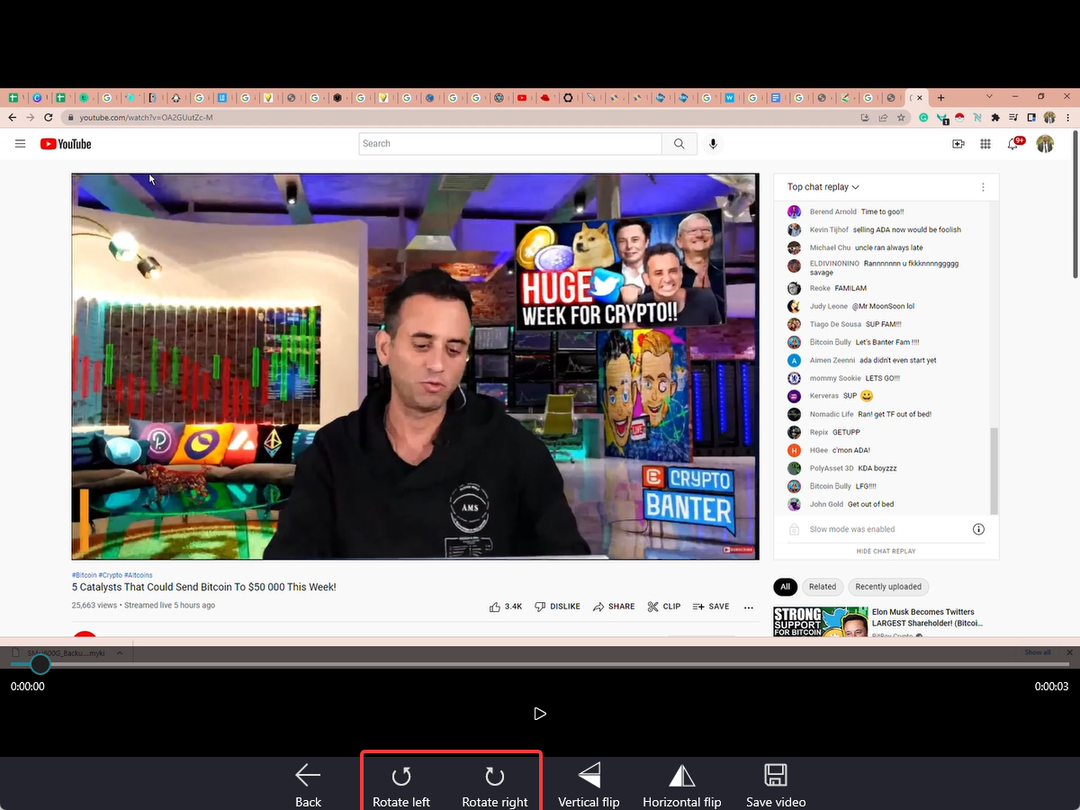
- Slutligen, spara videon och ladda upp den till Windows Media Player.
2. Använd onlinetjänster
- Navigera till Clideo-tjänst.
- Klicka på Välj FIL knapp.
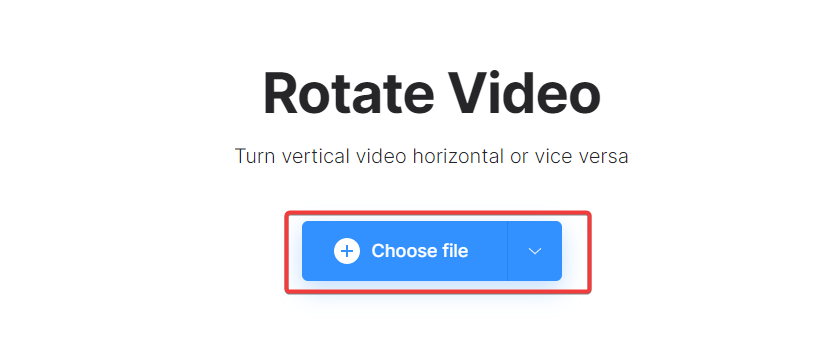
- Välj videon du behöver rotera.

- Rotera den med hjälp av rotationsikonerna och tryck sedan Exportera.
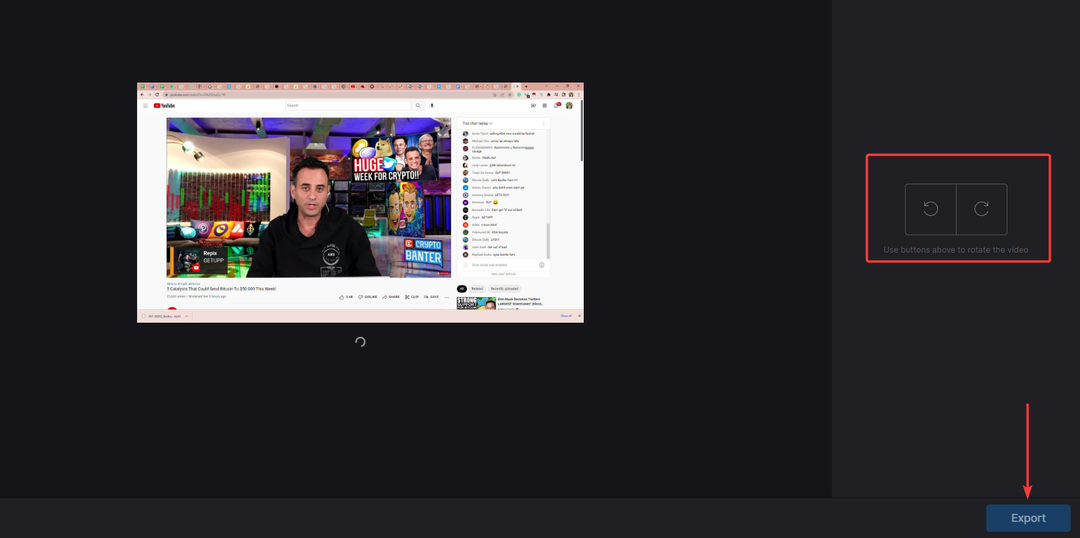
- Slutligen, ladda ner filen och importera den till Windows Media Player, så visas den roterad.
- Vad är Unwise.exe och hur man tar bort det
- Apphelpercap.exe: Vad är det och hur man tar bort det
- Hur man tar en rullande skärmdump på Windows 11
- Så här uppdaterar du ditt Asus BIOS [3 sätt]
3. Använd VLC-spelaren
- Ladda först ner och installera VLC från officiell hemsida. Eller starta appen om du redan har den på din enhet.
- Navigera Media, då Öppna fil.
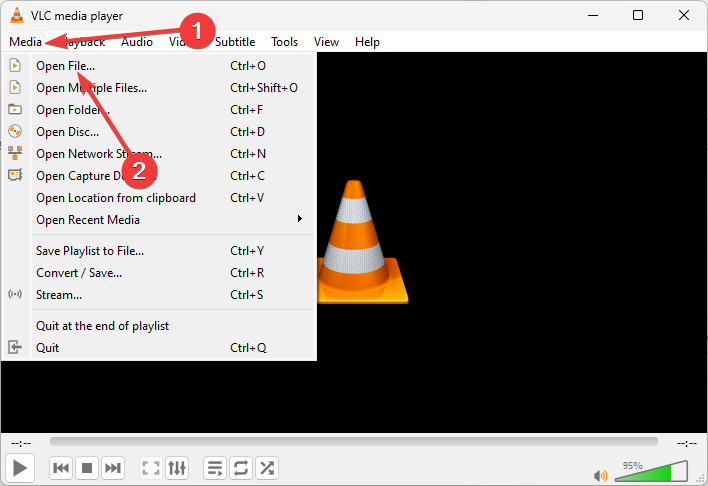
- Välj videon du behöver rotera.

- Välj nu Verktyg Klicka sedan Effekter och filter.
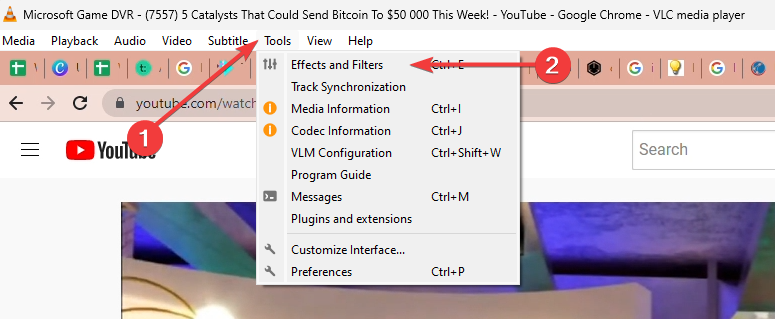
- Klicka på Videoeffekter fliken och välj Geometri alternativ.
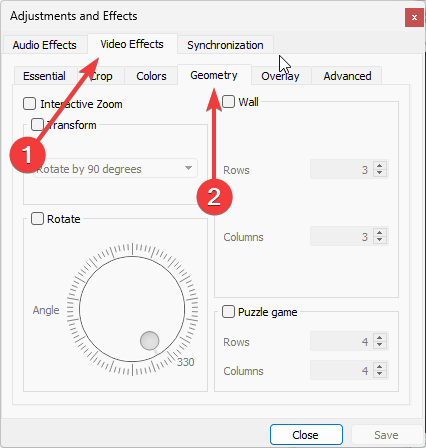
- Kryssa för Omvandla kryssrutan och välj ett alternativ från rullgardinsmenyn.
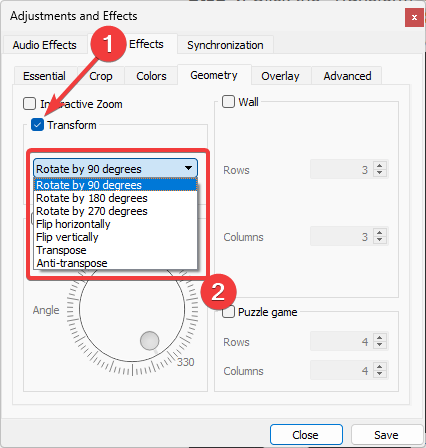
- Återigen, klicka på Media och välj Konvertera/spara.
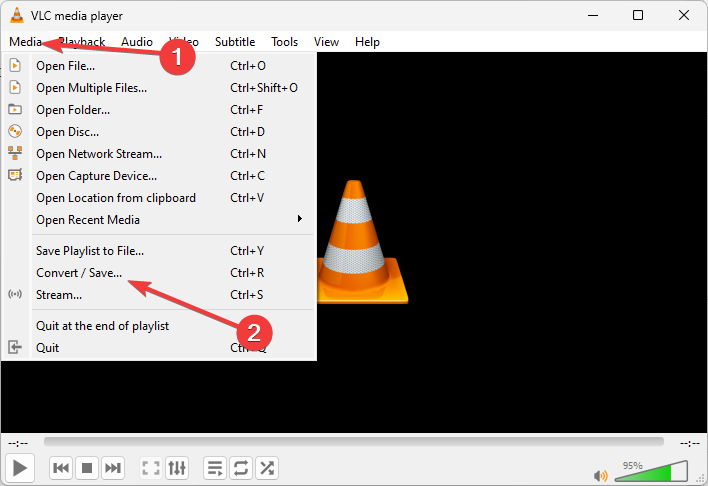
- Importera slutligen den roterade videon till Windows Media Player.
Någon av dessa tre lösningar kan få jobbet gjort. Eftersom Windows Media Player inte innehåller roteringsalternativet är dina enda alternativ dessa lösningar med appar från tredje part.
Dessutom kan du behöva läsa den här detaljerade artikeln om du har svårigheter att öppna mediaspelaren.
Med många förändringar i Microsoft-produkter, kanske vi en dag kommer att se denna inkludering i mediaspelaren, men tills dess skulle vi vilja veta vilken annan lösning du kan ha försökt. Berätta för oss i kommentarsfältet nedan.
Har du fortfarande problem? Fixa dem med det här verktyget:
SPONSRAD
Om råden ovan inte har löst ditt problem kan din dator uppleva djupare Windows-problem. Vi rekommenderar ladda ner detta PC-reparationsverktyg (betygsatt Great på TrustPilot.com) för att enkelt ta itu med dem. Efter installationen klickar du bara på Starta skanning knappen och tryck sedan på Reparera allt.
![10+ bästa videostabiliseringsprogramvaran [2021 Guide]](/f/09ef27d38965e182ee6072fdd1175416.jpg?width=300&height=460)

![6 bästa programvaran för enkel filmtillverkare [gratis att ladda ner]](/f/c02009b98d63aabae8af4888c74378de.jpg?width=300&height=460)